Rich-Textfeld
Mithilfe von Rich-Text-Feldern können Sie Ihre Produktbeschreibungen auf Ihren Etiketten anbringen. Im Vergleich zu einem Textfeld -Objekt ermöglicht Rich Textfeld (RTF) eine erweiterte Textformatierung, z. B. die Verwendung verschiedener Stile innerhalb desselben RTF-Objekts, das Ändern des Schrift- und Zeilenabstands sowie erweiterte Inhaltsanpassungsoptionen.
Das Rich-Text-Feld ist vergleichbar mit dem Textfeldobjekt. Beide haben den Vorteil, dass sie Textinhalte mit variabler Länge darstellen können. Das Rich-Text-Feld wird vergrößert oder verkleinert, um die Größe an die Anzahl der eingegebenen Zeichen anzupassen. Rich-Text-Box kann entweder seine Höhe an den Inhalt anpassen (vergrößern/verkleinern) oder die Schriftgröße so vergrößern/verkleinern, damit sie in den Objektrahmen passt.
Das Rich-Textfeld wird verwendet, wenn es sich bei Ihrem Textinhalt um variable Daten handelt. Ihr Text passt immer in den vorgegebenen Rahmen des Rich-Text-Feldes.
Rich-Textfelder zu Etiketten hinzufügen
Um Rich-Text-Box-Objekte zu Ihrem Etikettendesign hinzuzufügen:
-
Klicken Sie auf das Symbol Rich-Text-Feld in dem Bereich Objekte.

-
Klicken Sie auf der Design-Oberfläche des Etiketts an der Stelle, an der Sie den Text einfügen möchten. Das Rich-Text-Feld wird auf Ihrem Etikett angezeigt.
Um das Rich-Textfeld zu verschieben, klicken Sie auf das Rich-Textfeldobjekt und bewegen Sie es.
Um die Größe des Rich-Text-Feldes zu ändern, verschieben Sie die Ecken des Rich-Text-Feldobjekts.
Um Ihr Rich-Text-Feld zu drehen, ziehen Sie das kleine Kreissymbol über Ihrem Rich-Text-Feldobjekt. Sie können das Rich-Text-Feld um 90, 180 oder 270 Grad drehen.
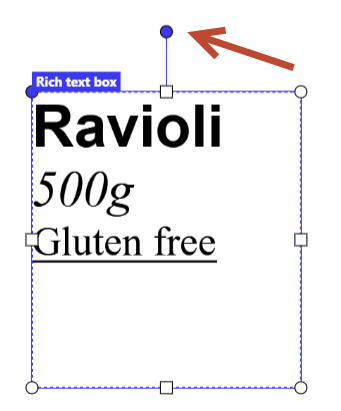
Sie können Ihr Rich-Text-Feld auch um eine beliebige Gradzahl im Fensterfeld Rich-Text-Feld Eigenschaften drehen.
Rich-Textfeld-Eigenschaften
Klicken Sie auf Ihr Rich-Text-Feld, um den Inhalt und die Eigenschaften des Rich-Text-Feldes festzulegen oder zu bearbeiten. Das Fenster Eigenschaften wird auf der rechten Seite des Bildschirms geöffnet.
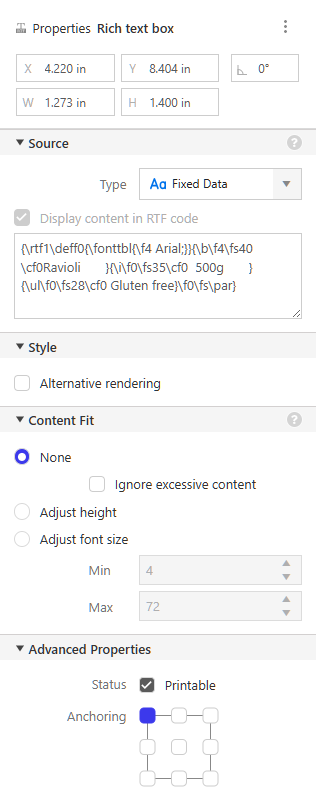
Im Fenster Eigenschaften können Sie Folgendes tun:
-
Hier können Sie die Abmessungen, die Position und die Rotationsdaten Ihres Rich-Text-Feldes eingeben. Sie können das Rich-Text-Feld um 90, 180 oder 270 Grad drehen.
-
Die Datenquelle unter Quelle Typ auswählen oder einen festen Text eingeben.
-
Sie können manuell Festdaten eingeben.
-
Mithilfe von Variablen können Sie Ihre Werte zum Zeitpunkt des Drucks eingeben.
-
Ihr Text kann GS-1 Concatenate oder Date Offset Funktionen enthalten.
-
Sie können Werte aus Ihren Datenbanken.
Tipp
Sie können Ihre Datenquelle auch per Drag & Drop auf Ihr (festes) Label-Objekt ziehen.
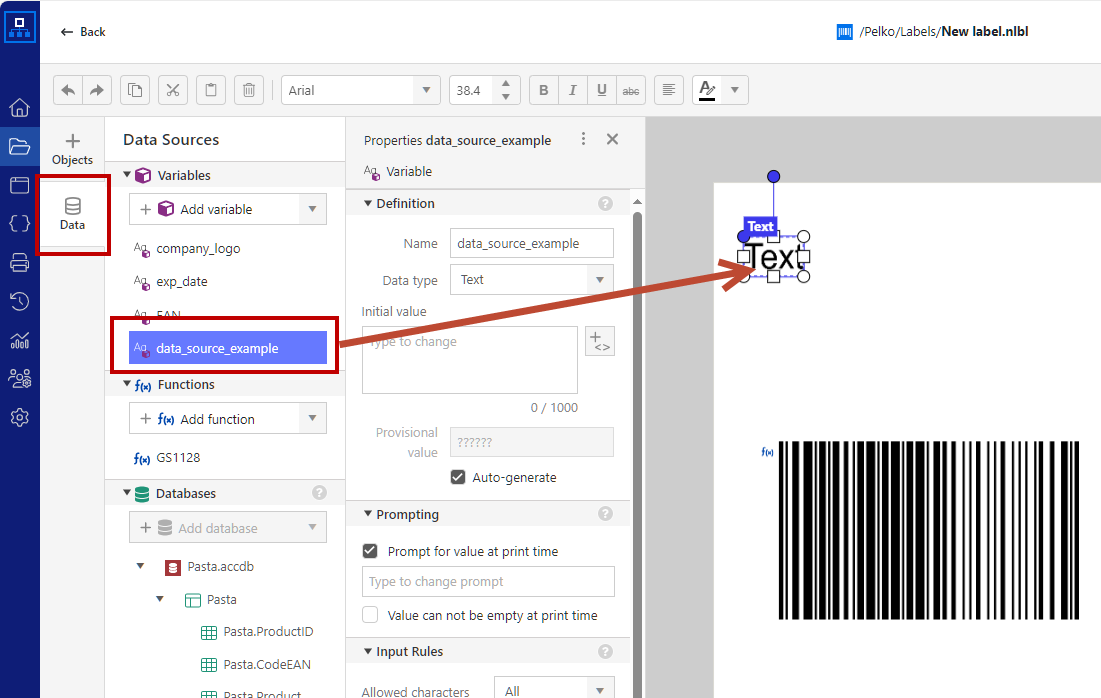
Hinweis
Einzelheiten zur Bestimmung und Verwendung des Inhalts Ihrer Variablen finden Sie unter Dynamische Datenquellen.
-
-
Mit der Option Inhalt im RTF-Code anzeigen können Sie RTF-Code von RTF-Editoren von Drittanbietern kopieren und den RTF-Code bearbeiten.
-
Definieren Sie Ihr Rich-Textfeld Style mit Alternative Rendering. Wenn Sie beim Importieren von formatiertem Text in das Rich-Textfeld-Objekt auf Schwierigkeiten stoßen oder wenn Sie Etiketten mit eigenen Schriften erstellen, aktivieren Sie Alternatives Rendering. So erhalten Sie die gewünschte Inhaltsformatierung für die gedruckten Etiketten.
Hinweis
Alternatives Rendering bietet auch Unterstützung für von rechts nach links verlaufende Schriften.
-
Inhaltsanpassung verwaltet die Größe des Rich-Text-Feldes bei Textinhalten mit variabler Länge.
-
Keine: Rich-Text-Feld und Schriftgröße sind festgelegt. Wenn der Text nicht in das Textfeld passt, wird Web Designer eine Fehlermeldung anzeigen, es sei denn, Sie aktivieren die Option Übermäßigen Inhalt ignorieren .
-
Höhe anpassen : Die Höhe des Rich-Text-Feldes vergrößert sich bei längeren Texten und verkleinert sich bei kürzeren Texten.
-
Schriftgröße anpassen : Die Größe des Rich-Text-Feldes bleibt bei variablen Texten gleich. Der Text füllt immer den gesamten Bereich des Textfeldes aus. Dazu wird die Schriftgröße verändert.
-
-
Etikettenobjekte haben standardmäßig den Status Druckbar. Sie können den Status „druckbar“ deaktivieren, wenn Sie nicht möchten, dass Ihr Textobjekt gedruckt wird. Wenn Sie beispielsweise Kommentare in Ihr Etikettendesign einfügen möchten, diese aber nicht gedruckt werden sollen. Nicht druckbare Textobjekte werden auch nicht in der Etikettenvorschau angezeigt.
-
Verankerung: Der Ankerpunkt ist die Stelle, an der Ihr Etikettenobjekt auf der Design-Oberfläche verankert wird. Objekte mit variabler Größe (variabler Text, Barcodes) vergrößern oder verkleinern sich in entgegengesetzter Richtung zum gewählten Ankerpunkt.
Verwenden Sie das Kontextmenü oder Tastaturkürzel, um Folgendes zu tun:
-
Kopieren
-
Ausschneiden
-
Einfügen
-
Löschen